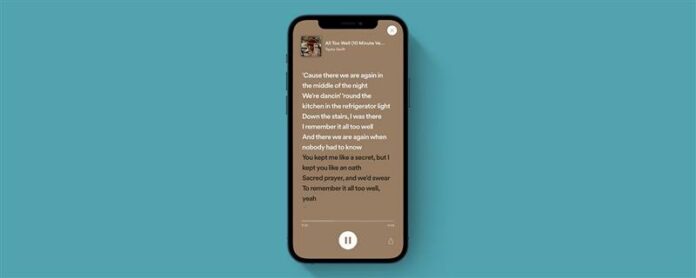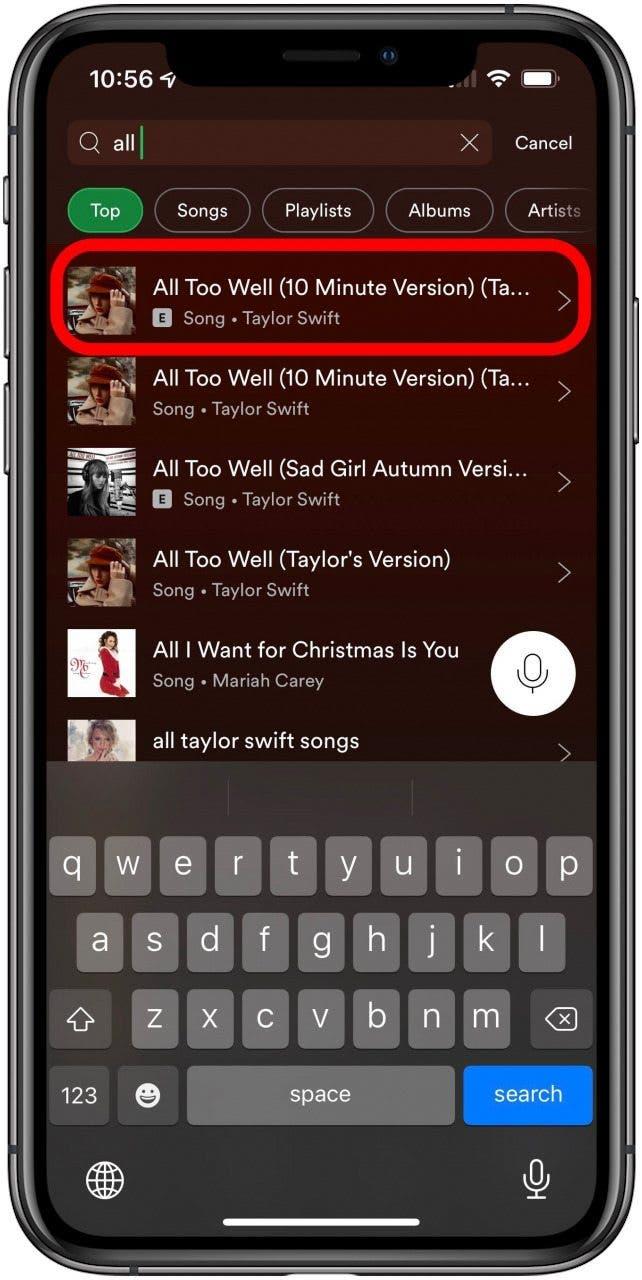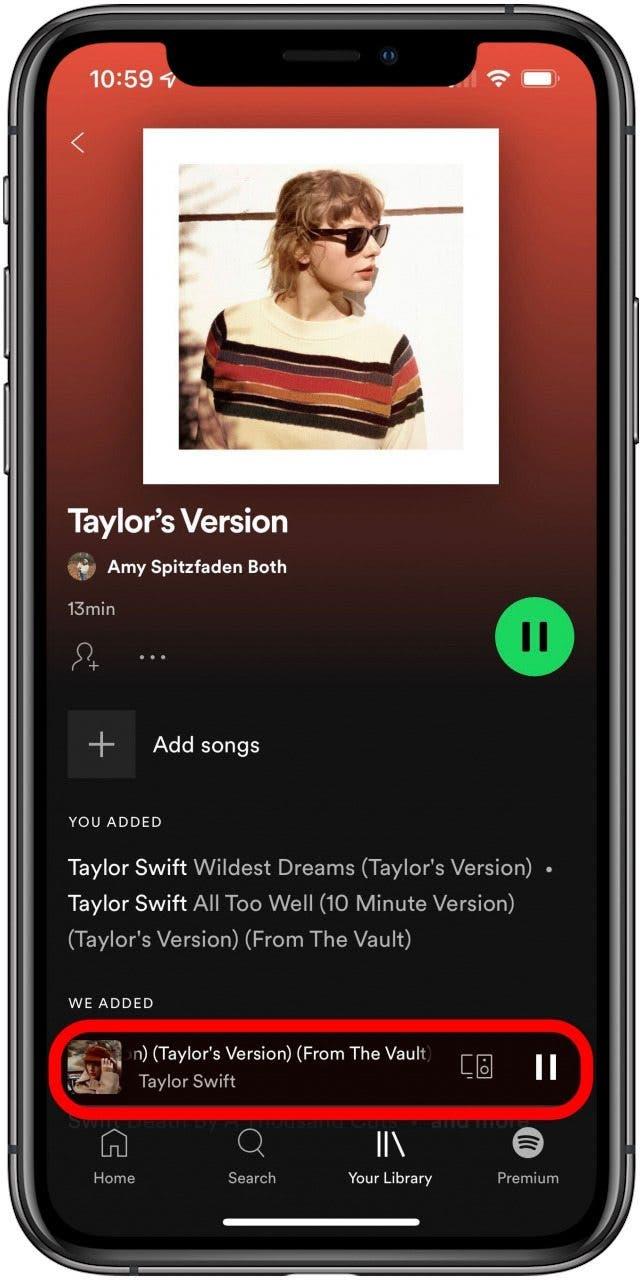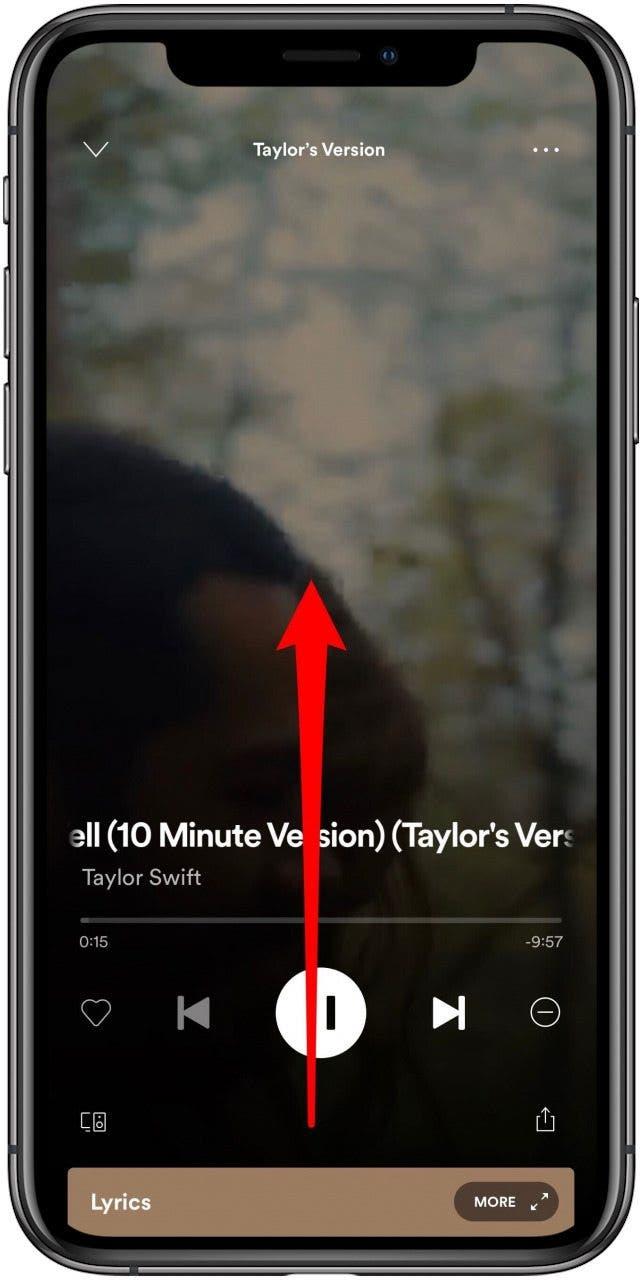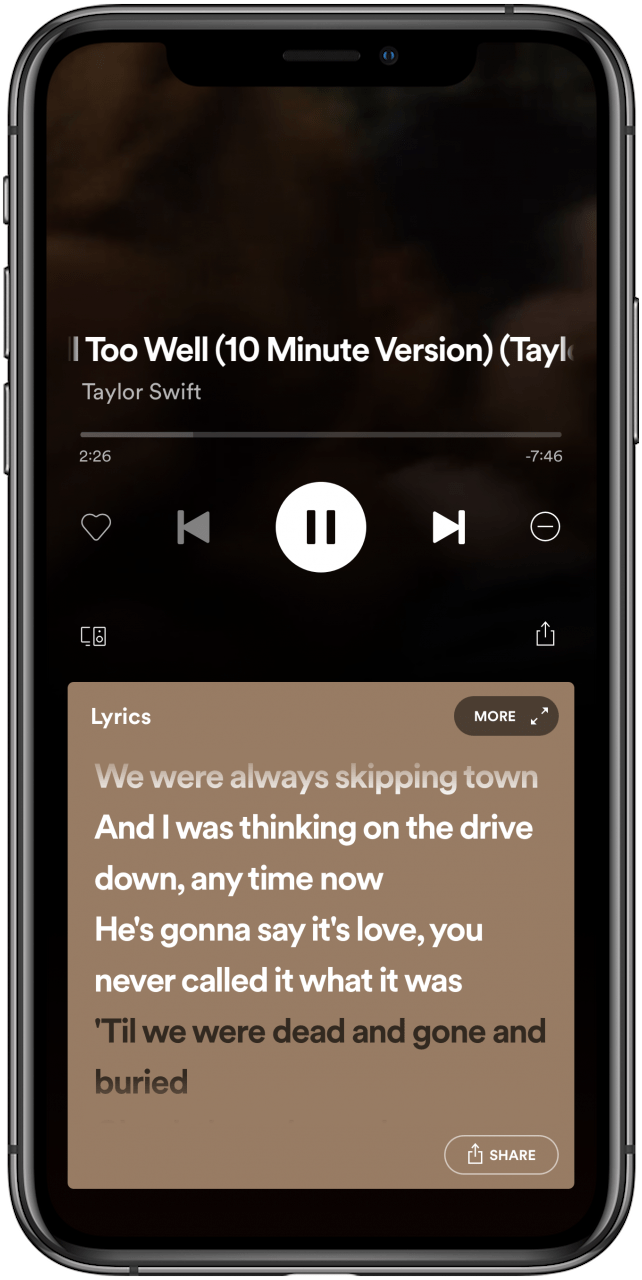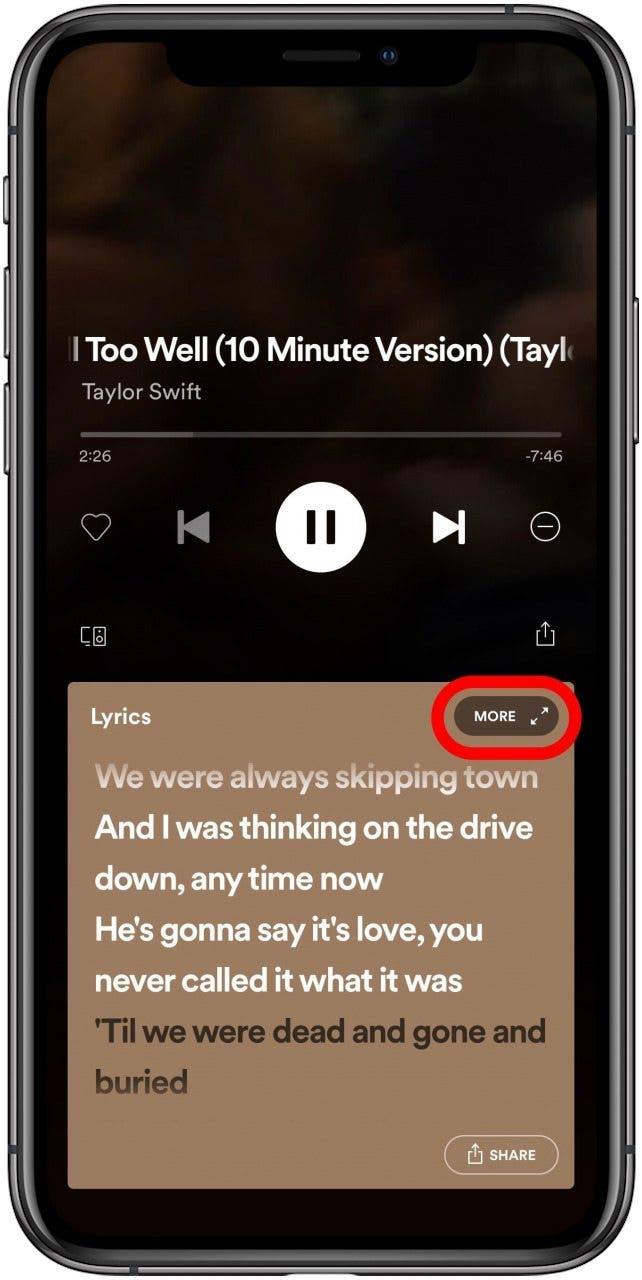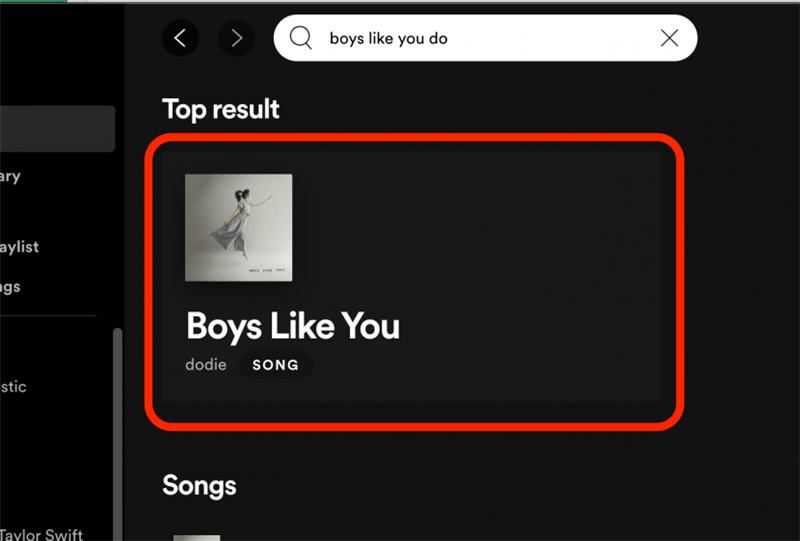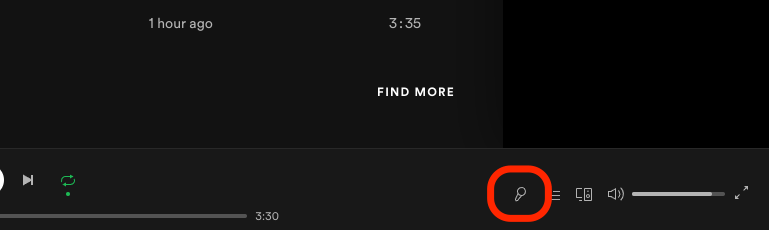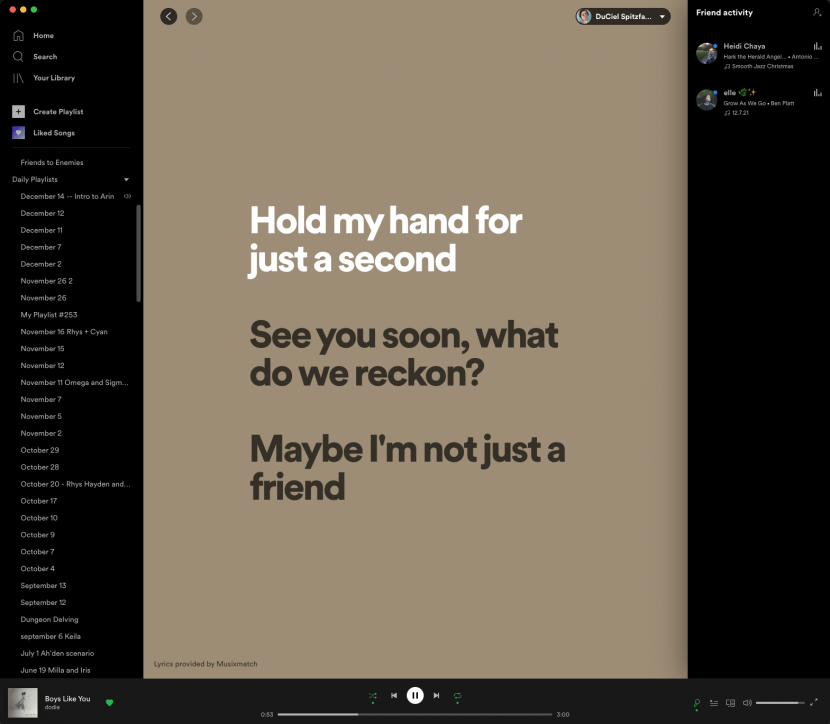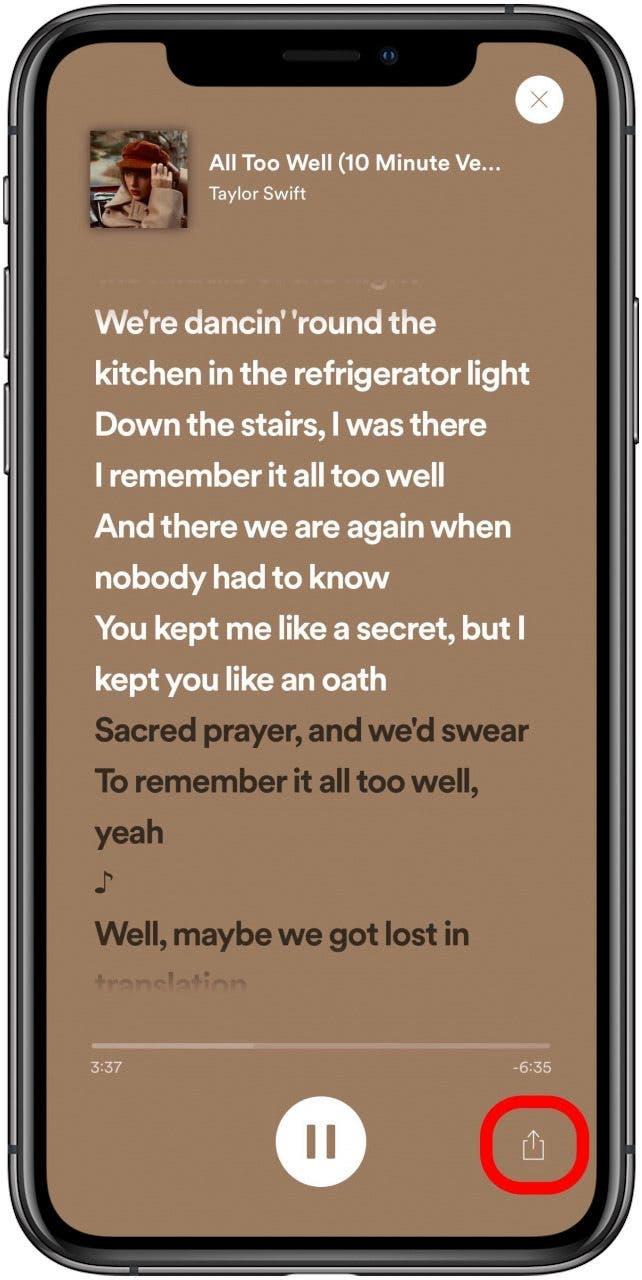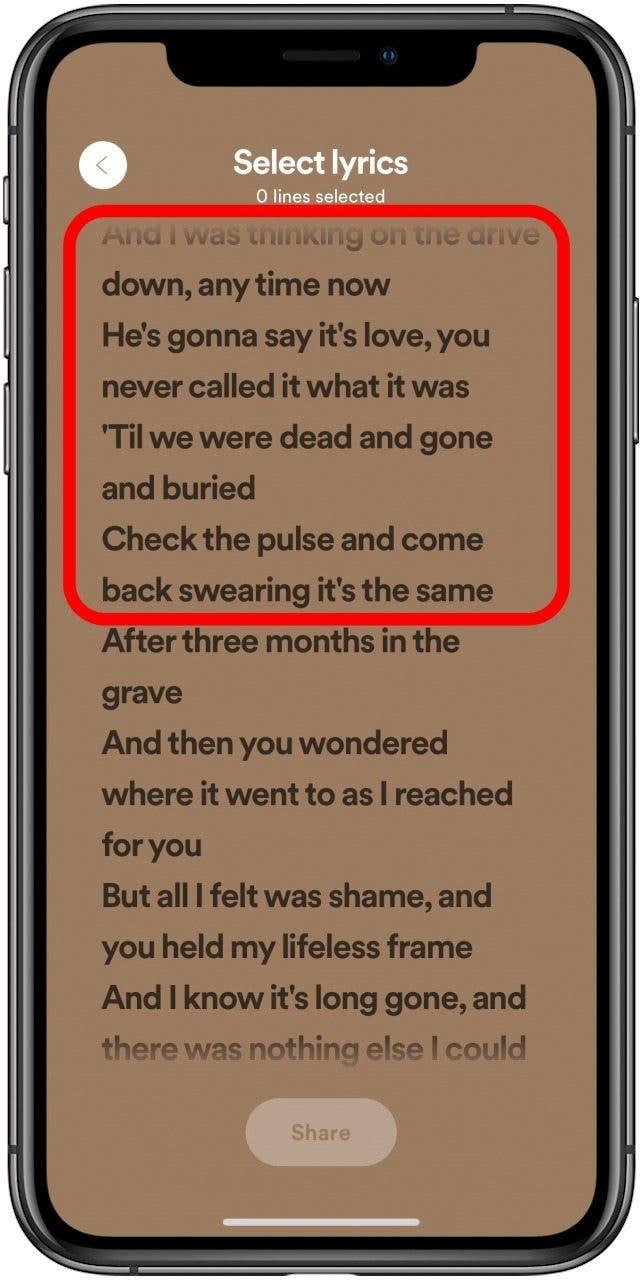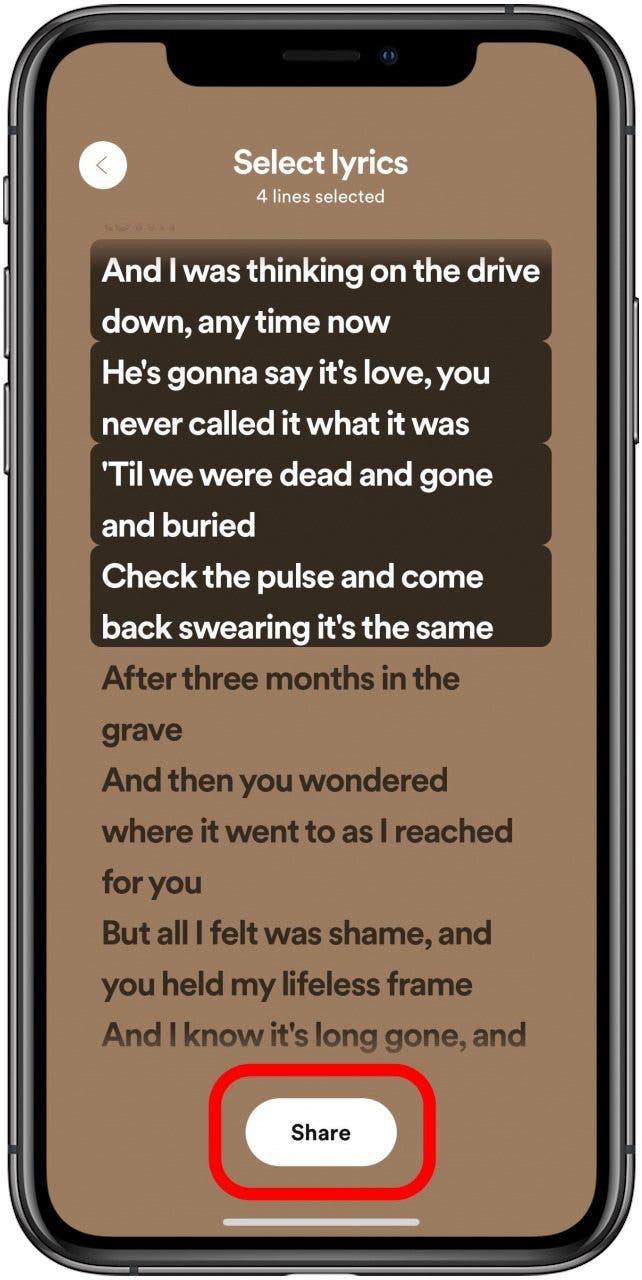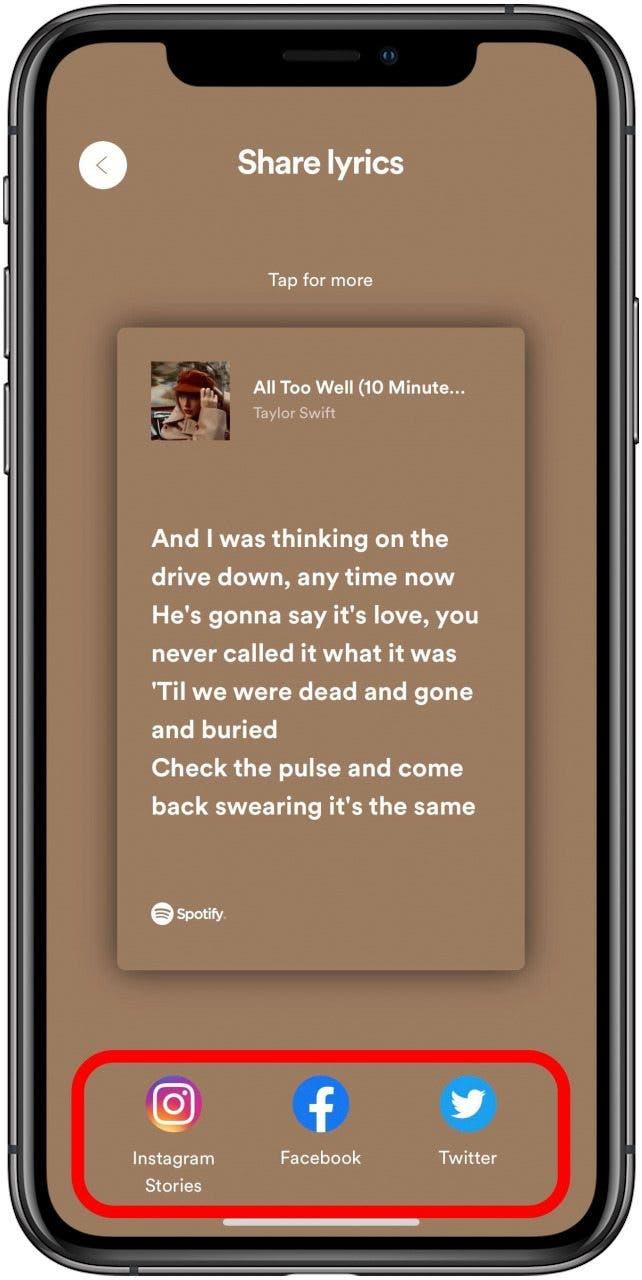Curieux de savoir ce qu’est une certaine parole dans une chanson, ou vous voulez simplement chanter? Vous pouvez maintenant voir les paroles de Spotify lors de l’écoute de leur application mobile ou de leur application de bureau. Il n’est cependant disponible que pour des chansons qui offrent cette fonctionnalité, vous n’aurez peut-être pas cette option pour chaque chanson. Pourtant, il est facile de voir, et même de partager, des paroles, alors apprenons à trouver des paroles sur Spotify chaque fois qu’ils sont disponibles.
Comment voir les paroles sur Spotify
Si vous voulez voir les paroles d’une chanson, que vous souhaitiez chanter, vérifiez une parole qui vous est incertaine ou partagez un verset qui vous passionne particulièrement, vous pouvez maintenant le faire sur Spotify. Au moment de la rédaction de cet article, le déploiement n’est pas encore terminé, donc cette fonctionnalité n’est pas encore disponible pour chaque compte. Mais beaucoup l’ont déjà, alors voici comment obtenir des paroles sur Spotify. Pour plus de façons de partager et d’écouter de la musique sur vos appareils Apple, consultez notre Astuce du jour .
Comment voir les paroles sur l’application mobile Spotify
Il est facile d’obtenir des paroles de Spotify sur l’application mobile. Juste:
- Ouvrez votre application Spotify

- Ouvrez la chanson que vous voulez et jouez-la. Étant donné que l’application mobile mélange souvent des chansons, vous devrez peut-être passer à la chanson souhaitée si vous n’avez pas de prime.

- Appuyez sur la barre en jouant maintenant en bas de l’écran.

- Faites glisser sur l’écran si vous voyez paroles . Si cela n’apparaît pas, la fonctionnalité n’est pas encore disponible pour vous ou les paroles ne sont pas disponibles pour cette chanson.

- Vous verrez les paroles de la chanson affichées à l’écran. Les paroles en blanc sont celles actuellement ou déjà chantées, et les paroles noires sont à venir.

- Pour voir les paroles en plein écran, appuyez sur l’icône plus .

lié: comment acheter des livres de Kindle sur iPhone & iPad
Comment afficher les paroles sur l’application de bureau Spotify
Pour voir les paroles de Spotify sur votre application de bureau:
- Ouvrez l’application Spotify Desktop et sélectionnez la chanson que vous souhaitez jouer.

- Sur la barre en jeu , cliquez sur l’icône du microphone.

- Voir les paroles de la chanson sur votre écran.
Comment partager des paroles sur Spotify
Je tweete régulièrement des paroles qui ont un sens, mais partager une image d’eux de Spotify est une autre excellente option! Pour partager les paroles de Spotify:
- Ouvrez les paroles de votre chanson comme indiqué ci-dessus.

- Appuyez sur l’icône plus en haut à droite de la boîte de paroles.

- Appuyez sur l’icône Partager en bas à droite de l’écran.

- Faites défiler les paroles que vous souhaitez partager et sélectionnez jusqu’à quatre lignes.

- Tapez partager .

- Appuyez sur l’icône de la plate-forme sur laquelle vous souhaitez partager et suivez les instructions de cette application.

Les paroles de Spotify ne se manifestent pas?
Si les paroles n’apparaissent pas sur votre Spotify, il pourrait y avoir deux raisons différentes: soit cette chanson n’a pas de paroles disponibles ou la fonctionnalité n’est pas encore disponible pour vous. Vérifiez si vous pouvez trouver des paroles sur d’autres chansons. Si vous le pouvez, c’est un problème avec cette chanson. Si vous ne pouvez pas, c’est probablement parce que cette fonctionnalité ne vous a pas encore été déployée. Vous pouvez essayer de vous connecter et de revenir dans Spotify et même de désinstaller et de réinstaller l’application pour voir si elle apparaît alors, mais vous pourriez avoir à être patient. De plus, si vous utilisez fréquemment Spotify et Apple Music, consultez notre article sur comment Pour importer des listes de lecture Spotify dans Apple Music et vice versa !